この記事はロジクールのトラックボールマウス「MX ERGO」と「ERGO M575」の比較記事です。
 テレコアラA
テレコアラAトラックボールマウスを買ってみたいんだけど「MX ERGO」と「M575」は何が違うんだろう?



9,000円近く値段が違うけど、MX ERGOにはそれだけの価値があるのかな?



そんな方のために、両機種購入して使ってみたからこそわかる違いを解説していきます。結論、私はMX ERGOに買い替えて大満足でした!
この記事があなたのトラックボールマウス選びの参考になれば幸いです。
※この記事はアフィリエイトリンクを含みます。
MX ERGOとM575はロジクールのトラックボールマウス


「ERGO M575」と「MX ERGO」はロジクールのトラックボールマウスとして人気の機種です。
どちらもトラックボールを親指で動かすことでカーソルを操作する「親指タイプ」。
BluetoothまたはUnifyingレシーバーによるワイヤレスマウスとなっています。
価格はM575が7,000円台、MX ERGOが16,000円台とM575の方が9,000円近く安くなっています。
「本当にMX ERGOには9,000円多く払う価値があるのか?」
今回はそういった疑問を解決するために、スペックや実際に使ってみた感想から比較していきたいと思います。




MX ERGOとM575とスペック比較表


| M575 | MX ERGO | ||
| 価格 | 7,370円 | 16,940円 | |
| サイズ | 13.4×10×4.8cm | 13.25×9.98×5.14cm | |
| 重さ | 145g(電池別) | 259g | |
| カラー | 白・黒・グラファイト | ブラックのみ | |
| ボタン数 (クリック別) | 3個 | 6個 | |
| 電源 | 単3電池1本 | 充電式(micro USB) | |
| 接続方式 | Bluetooth、Unifyingレシーバー | Bluetooth、Unifyingレシーバー | |
| Bluetooth 同時ペアリング | 1台 | 2台 |
サイズや重さ、通信方式に関してはほとんど違いはなく、カラーと電源、Bluetoothの同時ペアリング数の3点が主に異なります。(トラッキング解像度等の細かいスペックについては割愛します。)


外観やサイズ・ボタンを比較
サイズ感はほぼ同じ


M575は13.4×10×4.8cm、MX ERGOは13.25×9.98×5.14cmとサイズはほぼ同じです。
重さについてはM575は145g、MX ERGO259gと100gほど差がありますが、M575は単三電池(約24g)の重さを引いてありますので、実質ほとんど変わりはないと言えます。
コマンドボタンの数は3個と6個


ベースとなる形状はほぼ同じです、一番大きな違いとしてはコマンドボタンの数がM575が3つに対して、MX ERGOが6つということです。


MX ERGOのスクロールホイールは押し込みだけでなく、左右に倒すことができます。
左右のスクロールとして使いこともできますし、任意のコマンドを割り当てることも可能です。
また、ホイールしたの1と2のボタンはペアリングデバイスの切り替えができます。
M575は同時ペアリングが1台となっていますので、このボタンはありません。(裏側にBluetoothとレシーバーの切り替えボタンはあるので、それで実質2台という考え方も可能です。)


また、MX ERGOはトラックボールの上部にサイドボタンがあるのも特徴的です。
慣れないと若干押しにくくはありますが、慣れれば便利です。
電源は電池式かバッテリー式か




M575は単三電池1本で最長20ヶ月(Bluetooth時)、MX ERGOはmicro USBでのバッテリー式で1回の充電で最大4ヶ月使用することができます。
電池式は電池が家にない時に電池切れを起こすと買いに行くしかありません。
逆に充電式は、電池式よりも電力切れになる頻度が高いので充電する手間が発生します。
どちらの手間が良いかは購入者次第のところがありますね。
質感や使い心地を比較
M575はプラスティック、MX ERGOは表面が樹脂?で持ちやすい


M575のボディは完全にプラスティックなのに対して、MX ERGOは表面にゴムのような樹脂?になっているので、高級感があります。
一番右にあるMX Master 2Sと同じような質感です。


握った感じは樹脂?が滑り止めの役割を果たしてくれているので、グリップ力・フィット感が全然違います。
また、完全なプラスティックではないので、冬場も冷たいという感覚はありません。
MX ERGOは角度を変えられる


M575も角度はついているもののMX ERGOは20℃の角度をつけることができます。




わずか20℃ではありますが、見比べてみると結構な違いですね。


仕組みとしては、底面にあるメタルプレートの角度を変えることで本体の角度が切り替えられます。




プレートはマグネットでくっついているだけなので、体重を左右にかけるだけで「カクン」と傾きます。
手を握手するような角度にすることで、腕に無理な姿勢をさせることを防ぐことができます。
一度この角度に慣れると普通のマウスには戻れません。
機能を比較(Logicool Optionsのコマンド設定)
コマンドボタンはM575は3つ、MX ERGOは6つカスタム可能


次に、コマンドボタンの違いについてフォーカスして比較していきたいと思います。
前述したように、M575は3個、MX ERGOは6個のカスタムボタンがあり、Logicool Optionsというソフトで好きなコマンドを割り当てることができます。
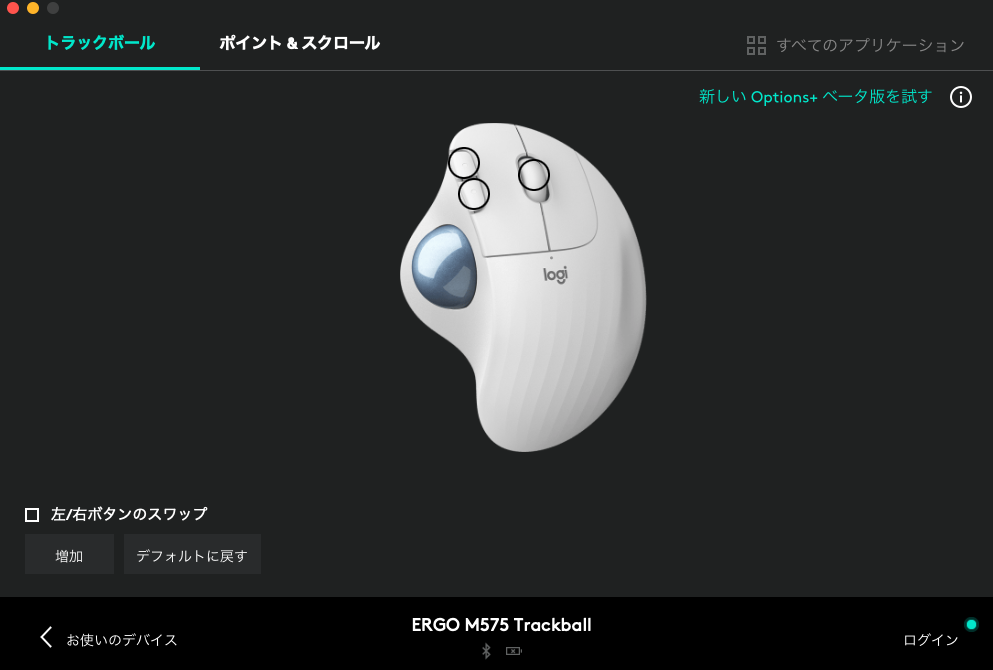
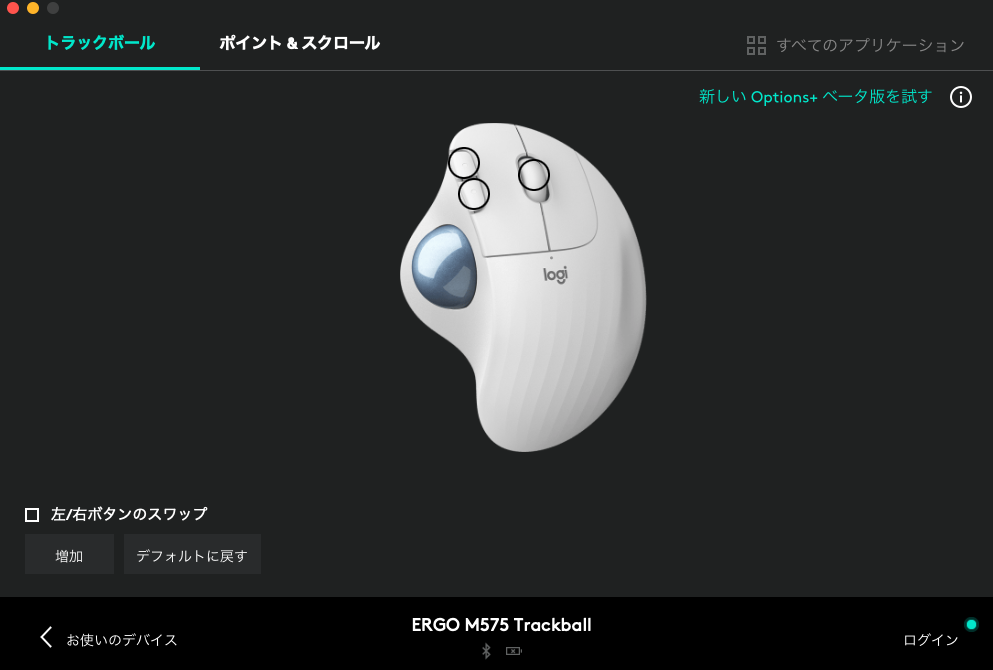
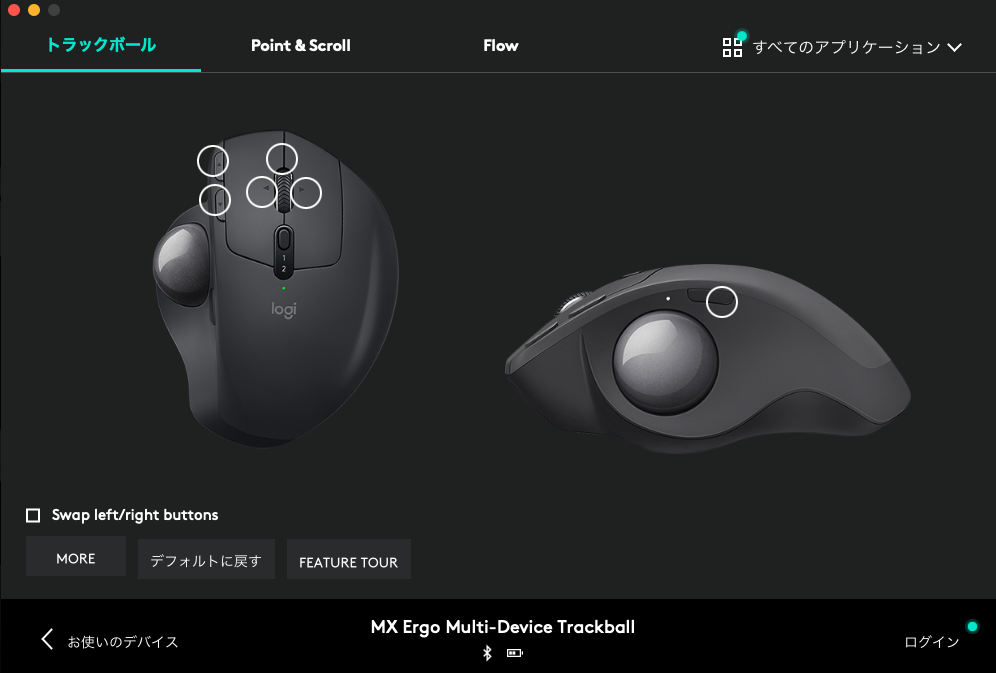
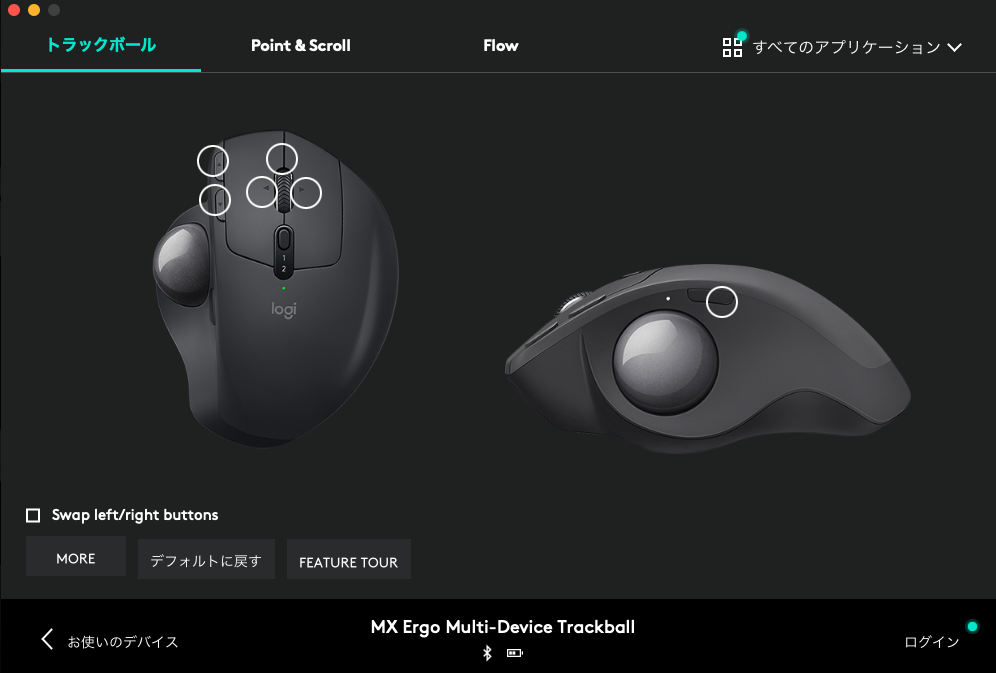
- M575:3ヶ所(クリック左に2ボタン、スクロール押し込み)
- MX ERGO:6ヶ所(クリック左に2ボタン、スクロール押し込み、左右スクロール、ボール横)
M575でも3つのショートカットキーを割り当てることができたので、よく使う「コピー・ペースト・カット」を割り当てていましたが、これに加えて「左右スクロール・元に戻す(⌘+Z)」を割り当ててています。
これらは動画編集や表計算などの際によく使いますので、左手でキーボードを触らなくてもコマンドが指一つでできるのはとても便利ですね。
もちろん、ブラウジング用・動画編集用などと、アプリによって設定コマンドを変えられます。(M575も可能)




ポインターやスクロールの速度設定
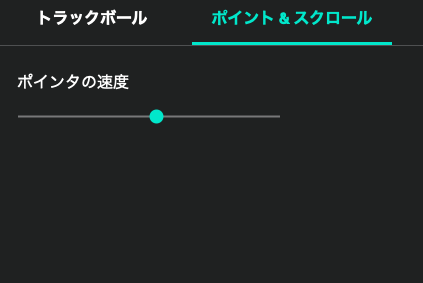
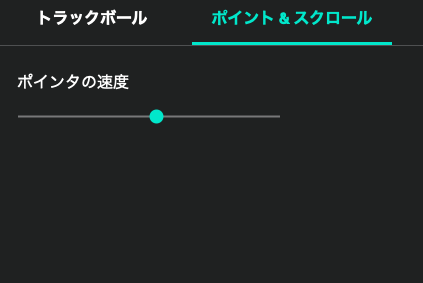
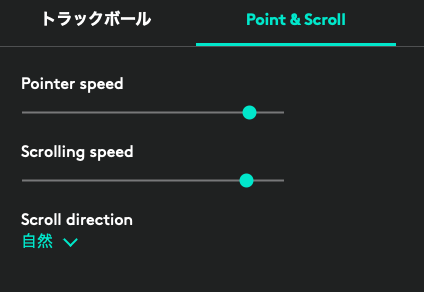
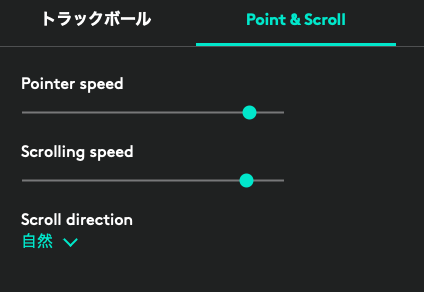
- M575:ポインター速度のみ
- MX ERGO:ポインター速度、スクロール速度、スクロールの向き
Logicool Optionsでの設定画面では、M575はポインターの速度しか変更することができません。
一方MX ERGOはポインターの速度、スクロールのスピードと向きの変更が可能です。
ただし、この設定はMac側の設定で変更できるものなので、そんなに影響はないかもしれません。
※MX ERGOの横スクロールはコマンド割り当て画面で左右個別に速度を設定できます。
MX ERGOに9,000円多く払う価値は何?使ってみて感じた違いをまとめる
最後までご覧いただきありがとうございました。
最後にまとめとして、私が実際に両機種使ってみて感じた違いを3つ厳選してピックアップしていきたいと思います。
これからあげる3点に9,000円多く払えるという方はMX ERGOを購入する価値があると言えるでしょう。
①コマンドボタンの多さ(3つ多い)
仕事等でよく使うショートカットキーを指一つでできるのはとても便利です。
「⌘+Shift+4」でスクリーンショットを撮る際、結構左手に無理な姿勢をさせていたりしますよね。
「全選択・元に戻す・開発者モード・文字検索・特定のアプリを立ち上げる」などよく使うショートカットキーって意外に多かったりするので、最大6つ割り当てられるのはとても便利です。
②Bluetoothで2台接続が可能
私は私用と仕事用で2台のPCを使っています。
M575の場合、Bluetoothでは1台しか接続することができないので、もう一台にはUnifyingレシーバーで接続する必要があります。
その点MX ERGOは2台のデバイスをBluetooth接続でき、ボタンひとつで切り替えられます。
それによって、USBハブの端子をレシーバーで埋めてしまうという状況をなくすことができました。


③手の角度と手触り感
たった20℃の角度ですが、角度がついていることでかなり快適な姿勢で作業をすることができます。
短時間の作業であれば大差がありませんが、毎日のPC作業となると小さな違いが体に影響を生みます。
また、ボディの表面が樹脂っぽくなっていることで、滑りにくくフィット感があり、さらに冬でもヒヤっとした感触がありません。
あなたならどっちのトラックボールマウスを選びますか?






